我们今天要给大家分享的是把暖色调换成冷色调,想要把暖色调换成冷色调就必须了解一些色彩原理,我们先给大家科普一下,什么是暖色调?什么是冷色调?怎么调整暖色调和冷色调?
色彩原理中的暖色调和冷色调
颜色中红色和黄色是暖色,图片中颜色偏红和偏黄,就是暖色调的图片。
颜色中青色和蓝色是冷色,图片中颜色偏青和偏蓝,就是冷色调的图片。
红色的互补色是青色,黄色的互补色是蓝色。增加了红色就是减少了青色,增加了黄色就是减少了蓝色。
我们在调色中只要增加了暖色就会减少冷色,增加了冷色就会减少暖色。
我们下面以下面这张暖色调的图片为例,给你演示一下,把暖色调换成冷色调的调整过程。

实例调整暖色调和冷色调
步骤一
首先打开PS软件并打开一张暖色调的图片,我们看到图片中的皮肤偏暗,我们给它添加一个“可选颜色”调整图层。
我们调整“可选颜色”调整图层中的参数。皮肤偏暗,我们就减少一些黑色。
我们在红色通道中减少一些黑色。
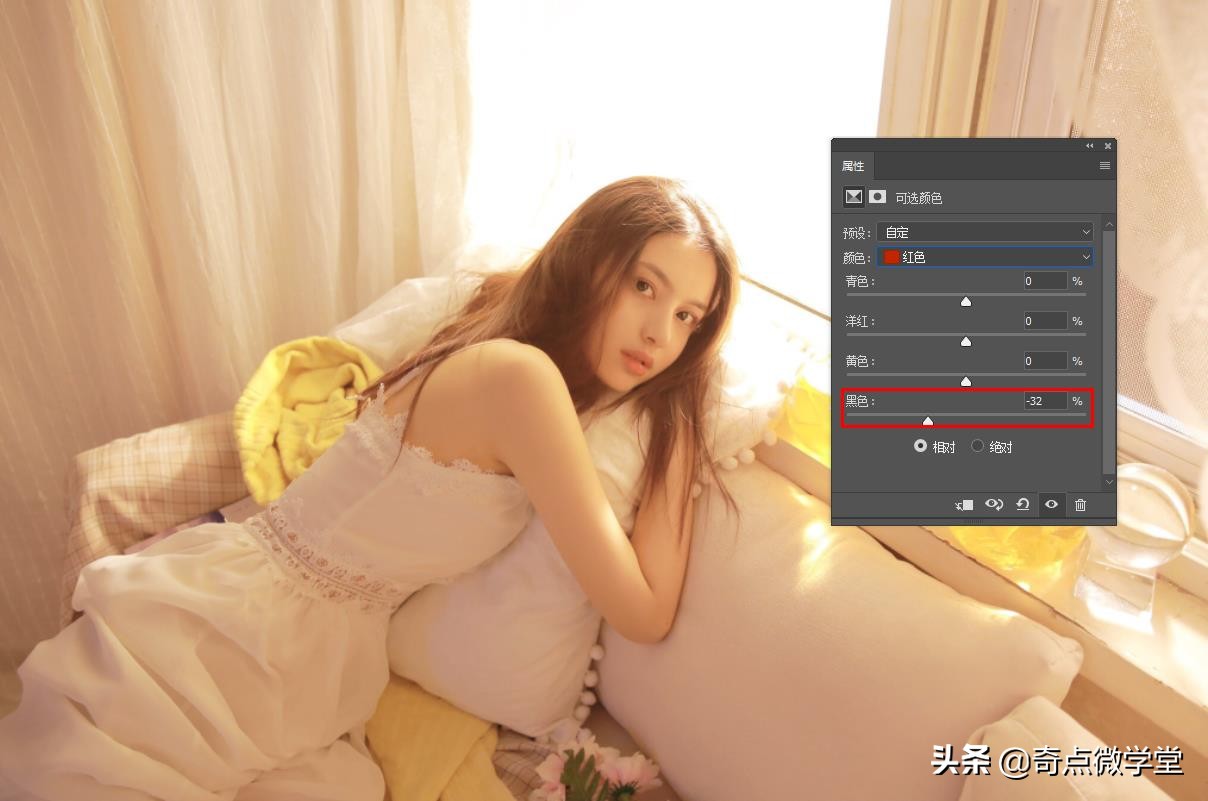
我们在黄色通道中减少一些黑色。
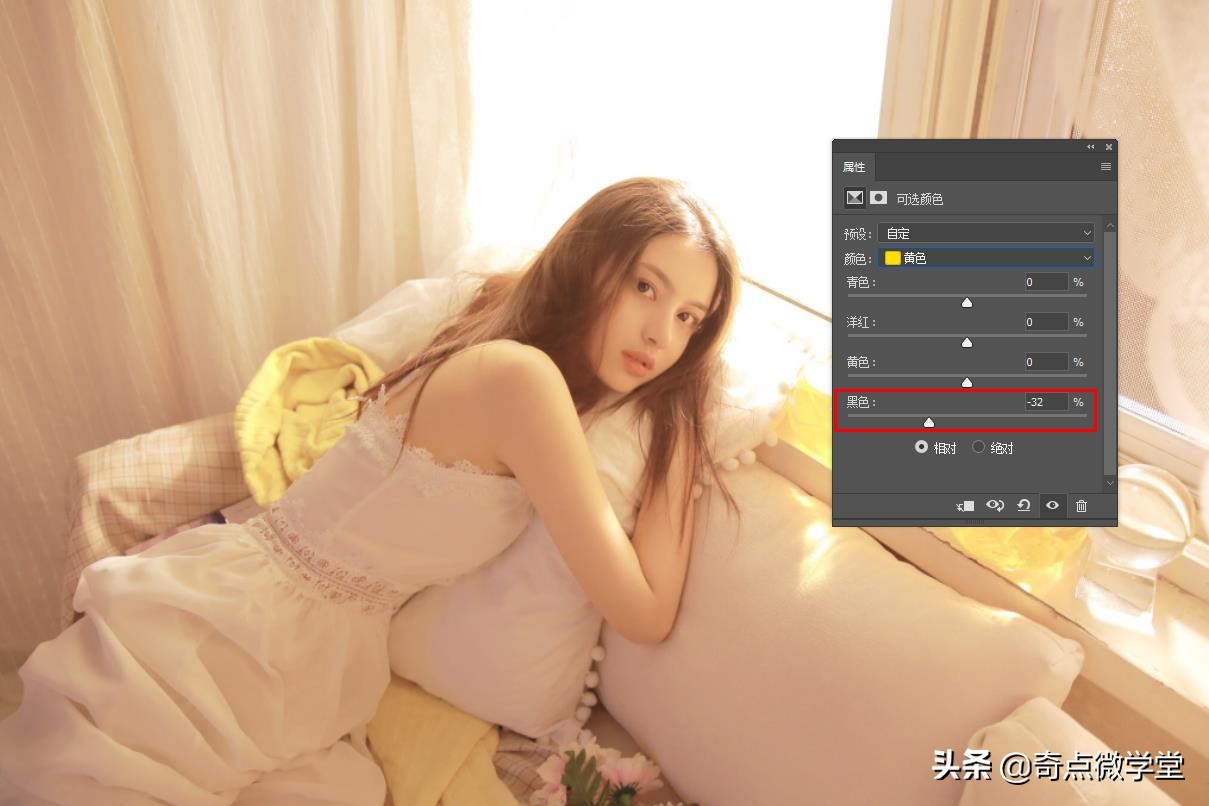
这样皮肤偏暗的问题就解决了
步骤二
接下来我们进行调整色调,想要把暖色调换成冷色调,就必须增加图中的青色和蓝色,减少图中的红色和黄色。
我们添加一个“色彩平衡”调整图层。
调整参数,在中间调中增加一些青色和蓝色
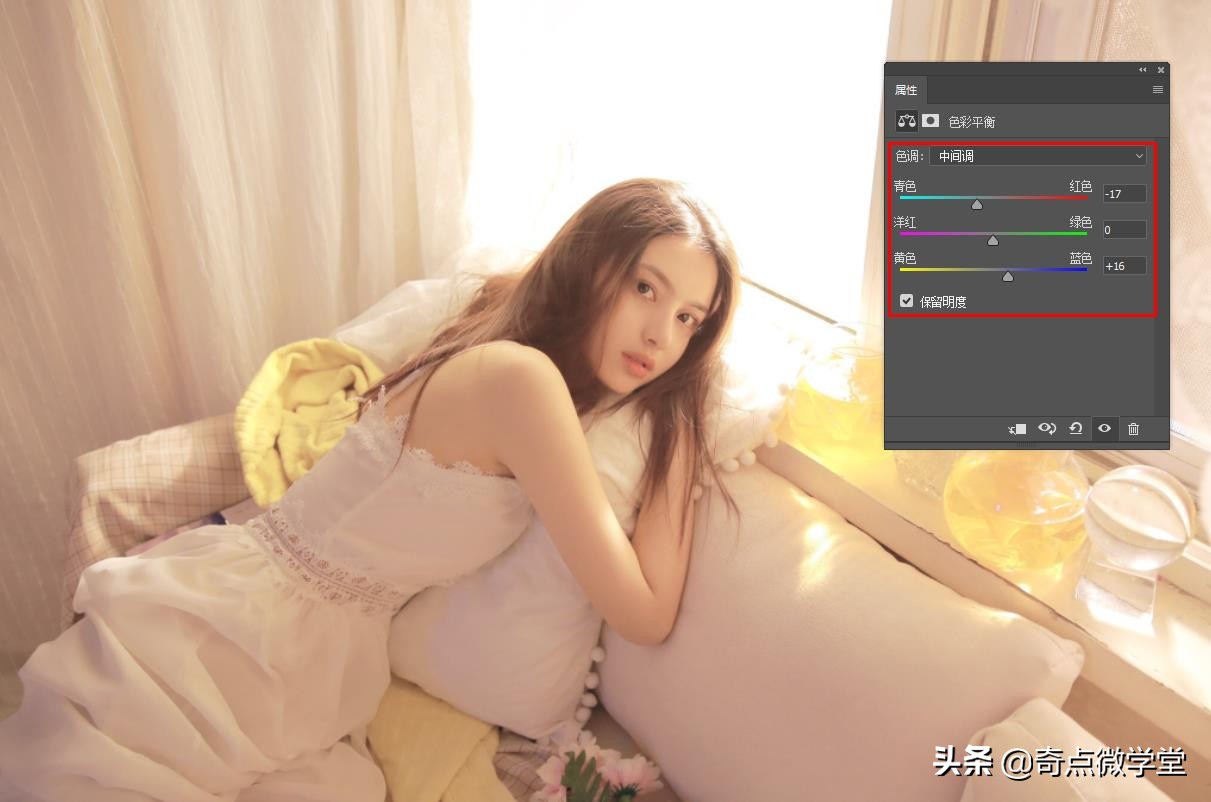
在高光部分也增加一些青色和蓝色。
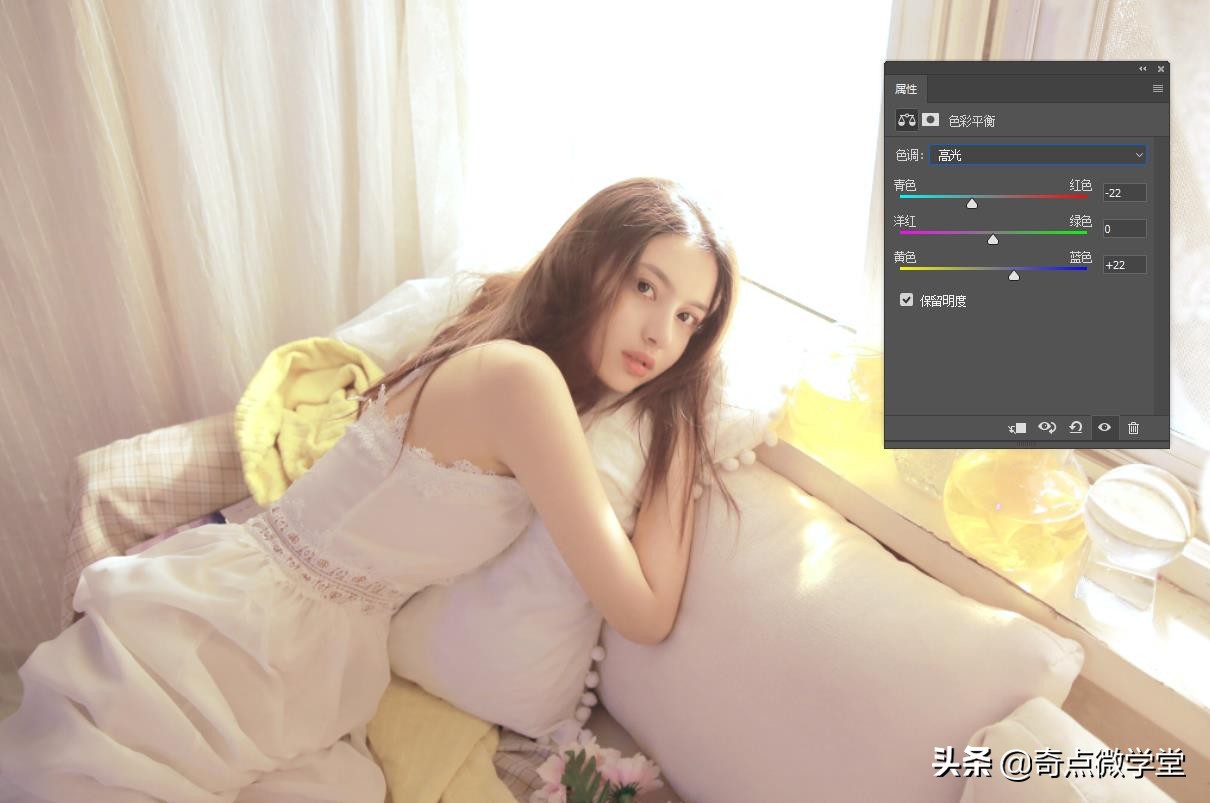
这样色调就变成了冷色调。
步骤三
画面太亮,我们用曲线给它调节一下,添加一个曲线调整图层,给它压暗一些。
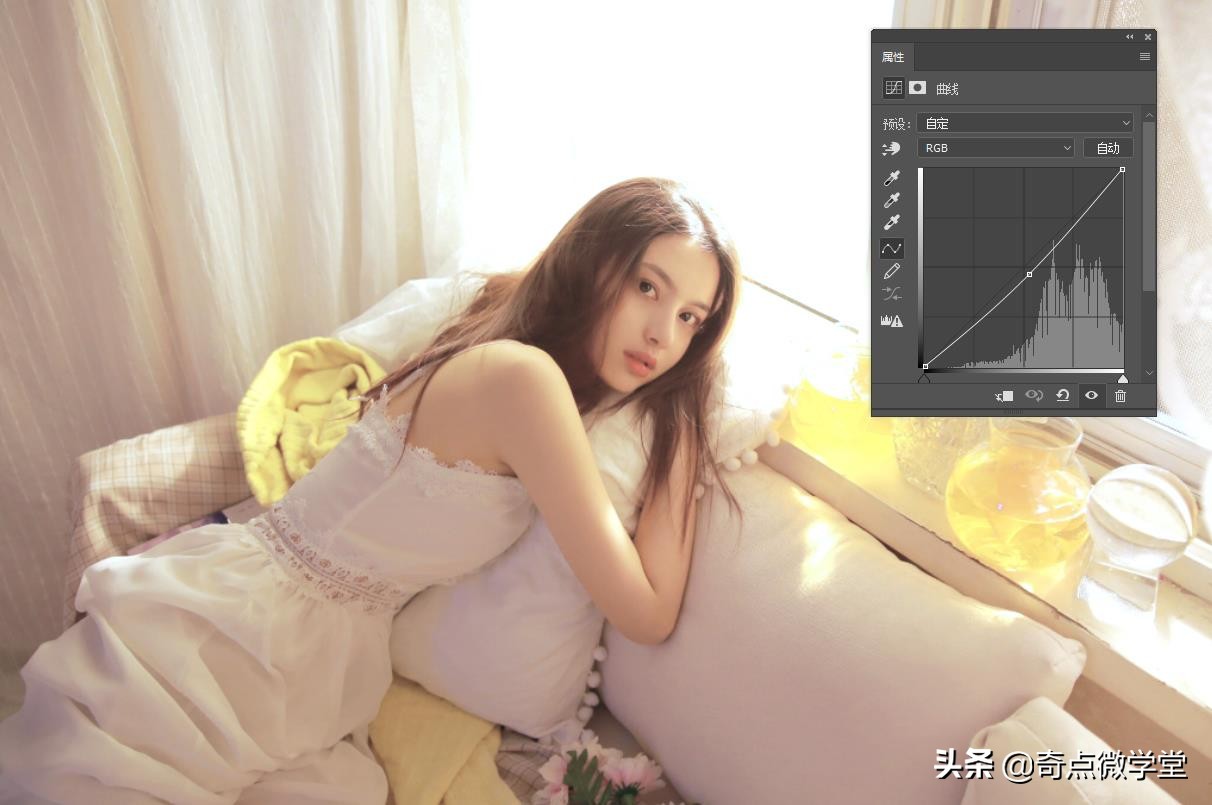
步骤四
我们在给它添加一个“亮度/对比度”调整图层。增加一些对比度,使画面看起来更明显。
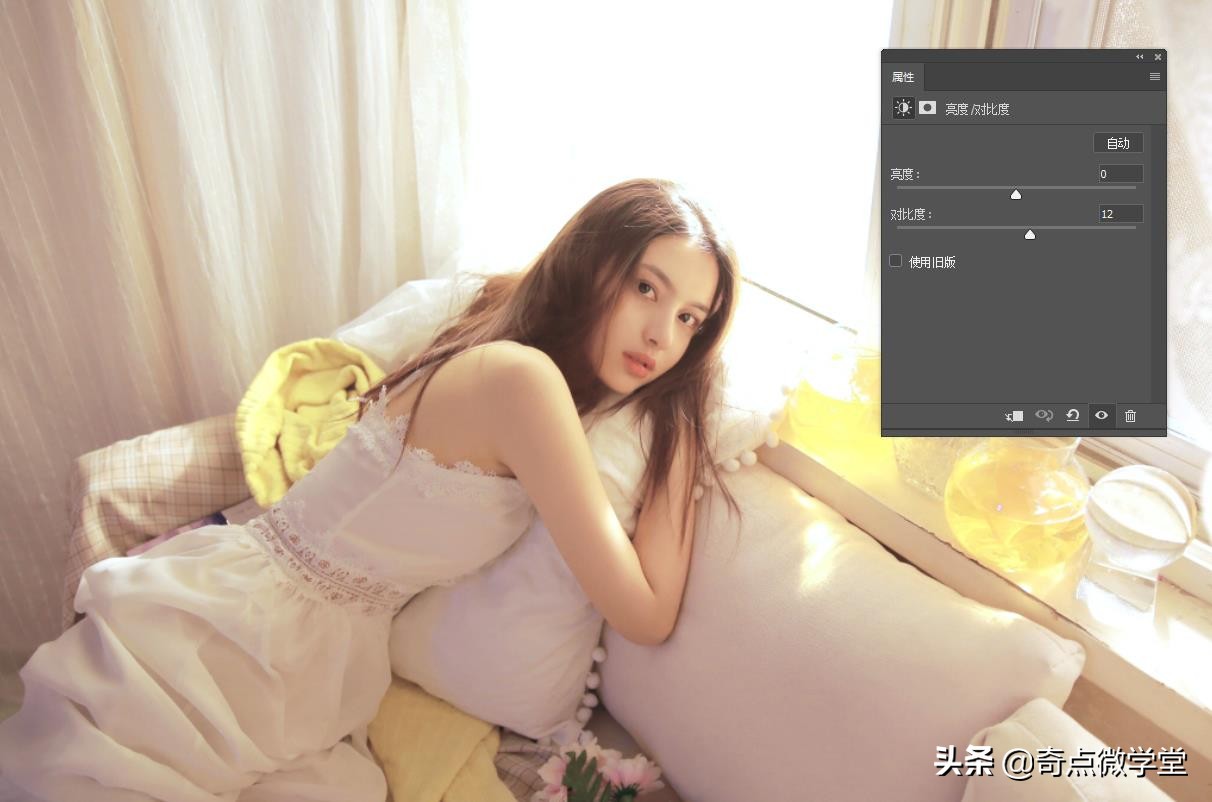
步骤五
最后我们再给它添加一个“自然饱和度”调整图层。增加一些自然饱和度,使画面看起来过渡自然。
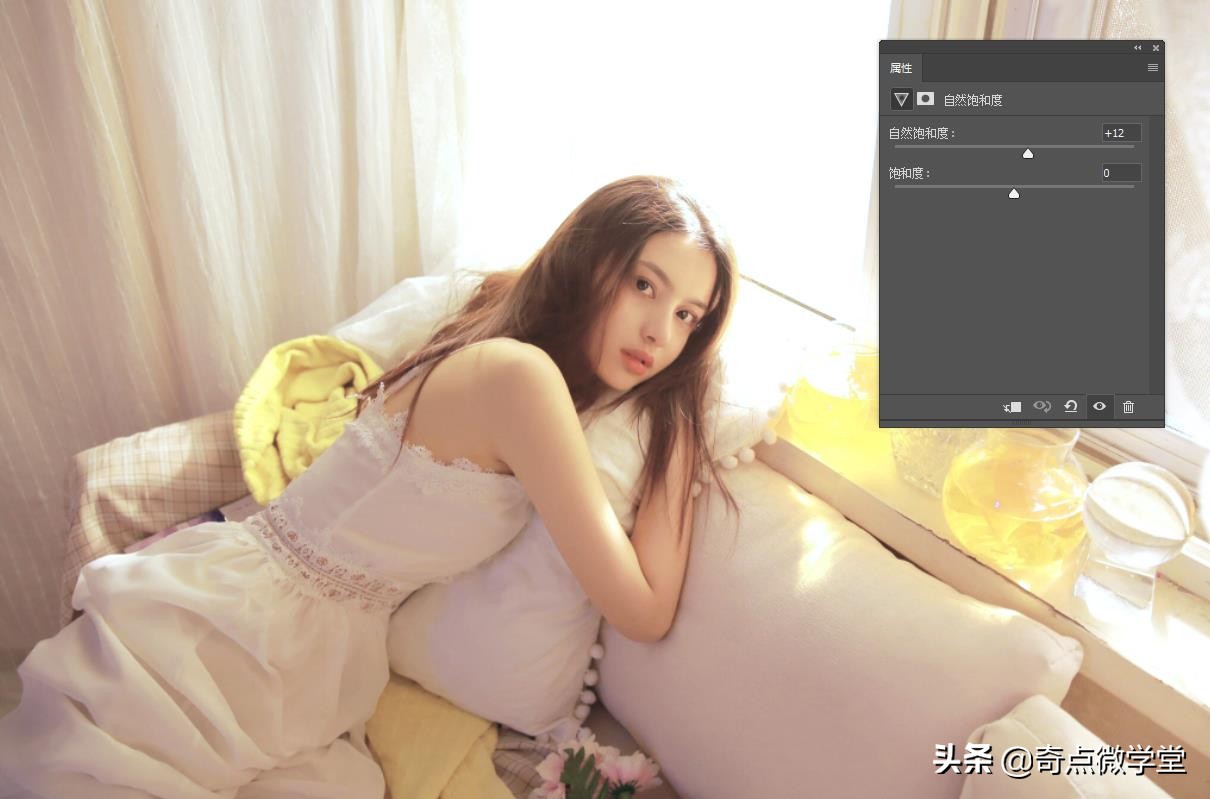
这样一张冷色调的图片就调整好了
我们来看一下对比图

总结
我们今天学习的知识点:
颜色中红色和黄色是暖色,图片中颜色偏红和偏黄,就是暖色调的图片。
颜色中青色和蓝色是冷色,图片中颜色偏青和偏蓝,就是冷色调的图片。
红色的互补色是青色,黄色的互补色是蓝色。增加了红色就是减少了青色,增加了黄色就是减少了蓝色。
我们在调色中只要增加了暖色就会减少冷色,增加了冷色就会减少暖色。

 iOS
iOS Android
Android Windows
Windows macOS
macOS